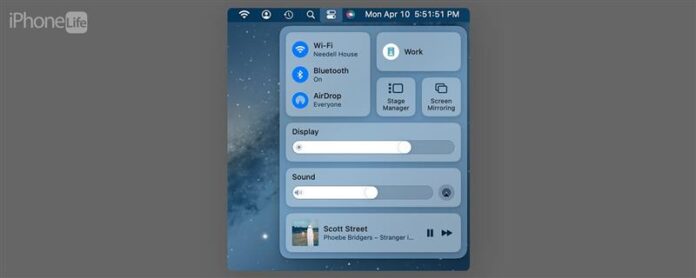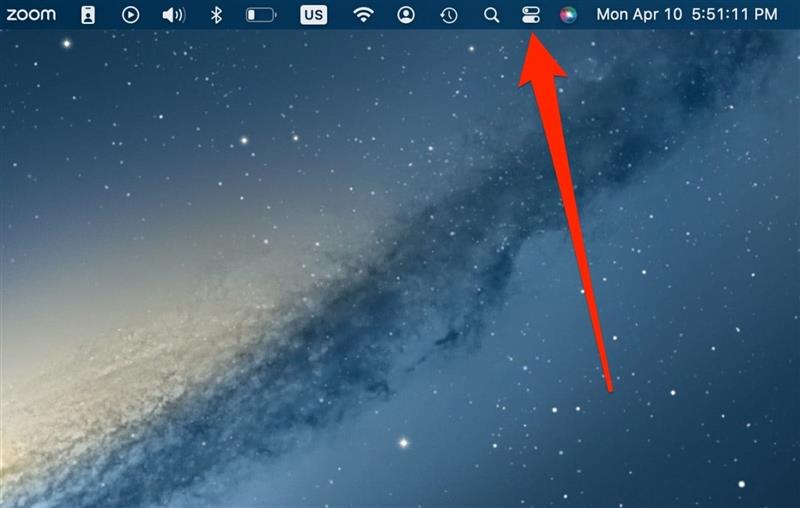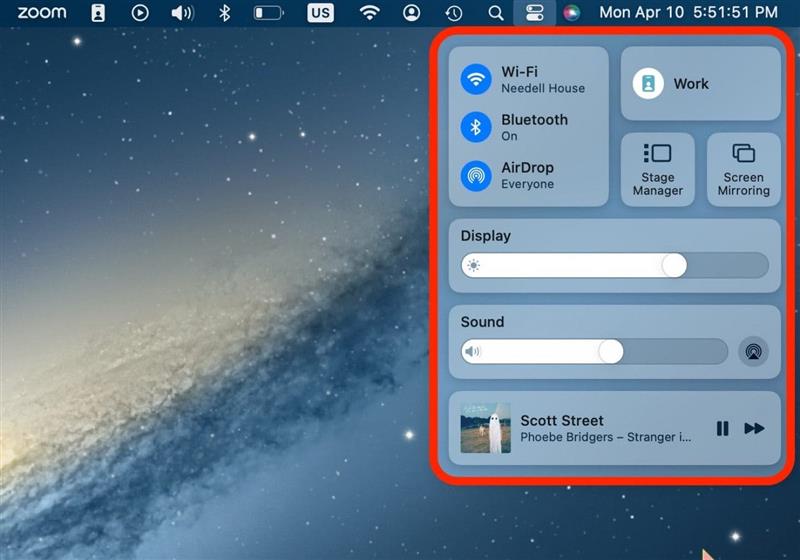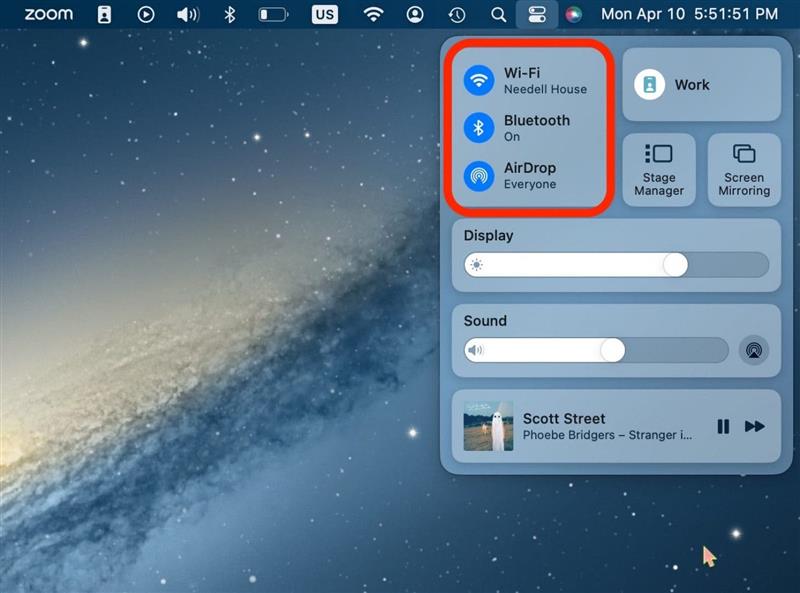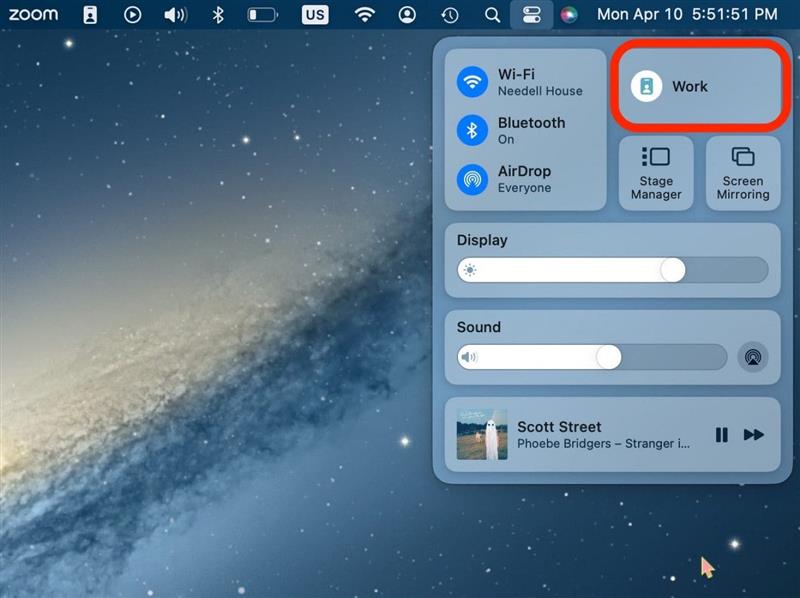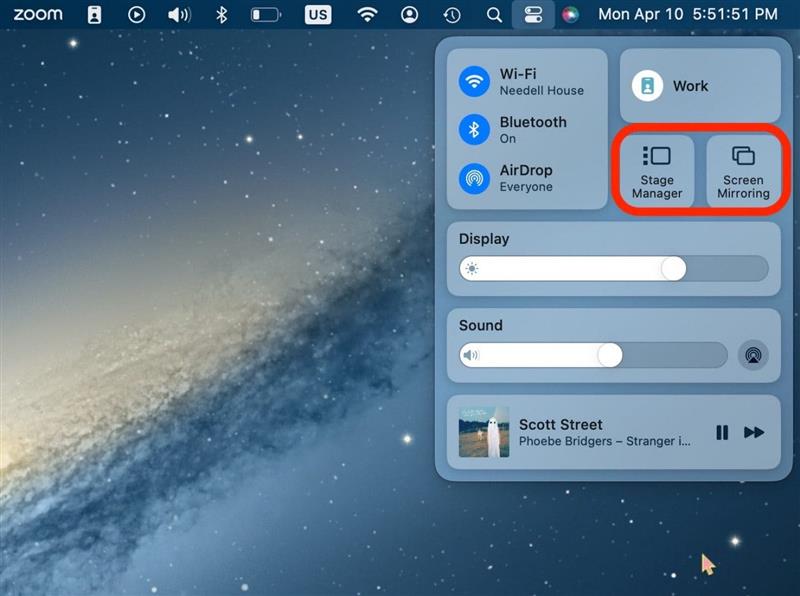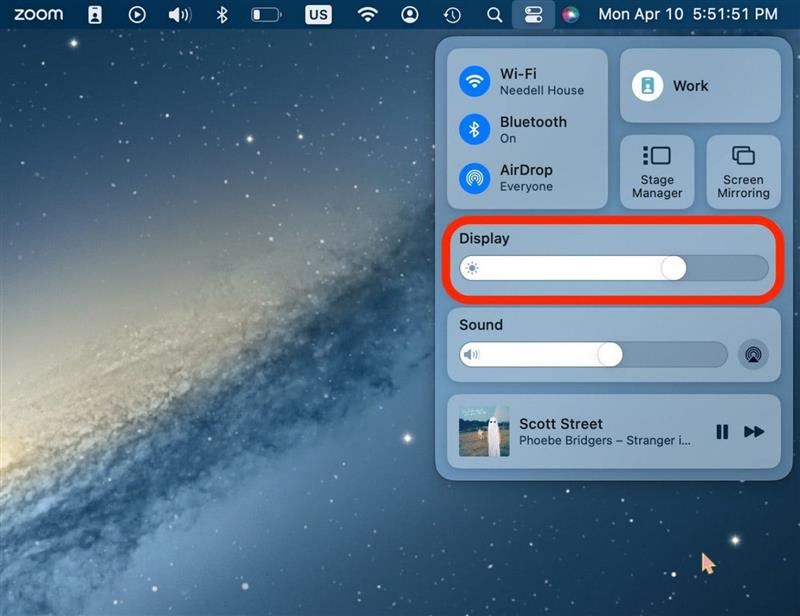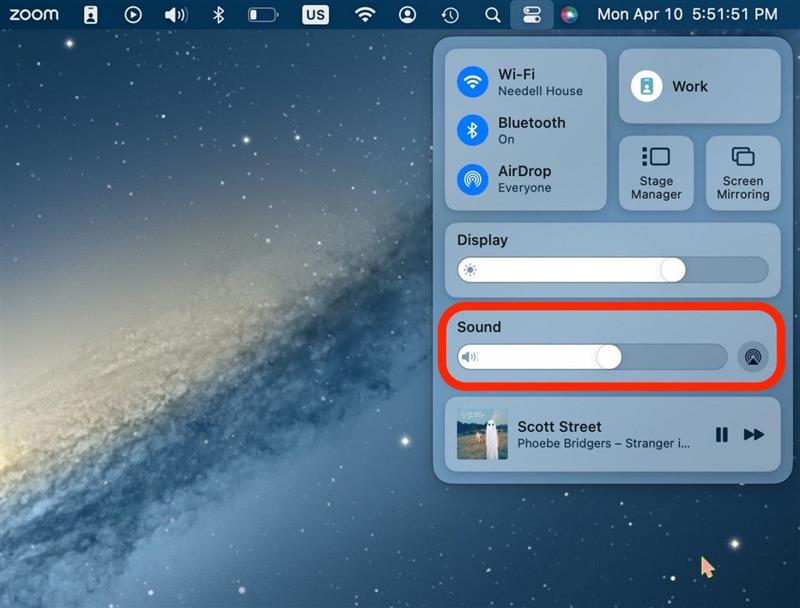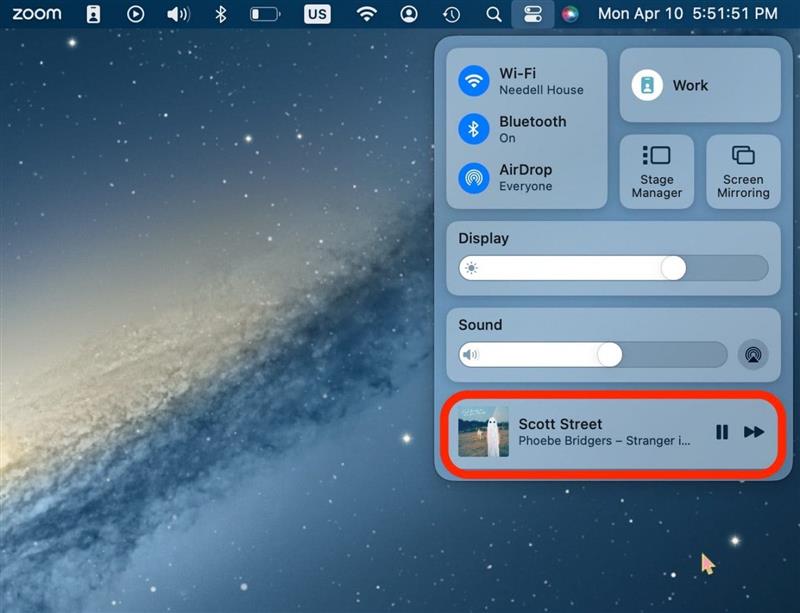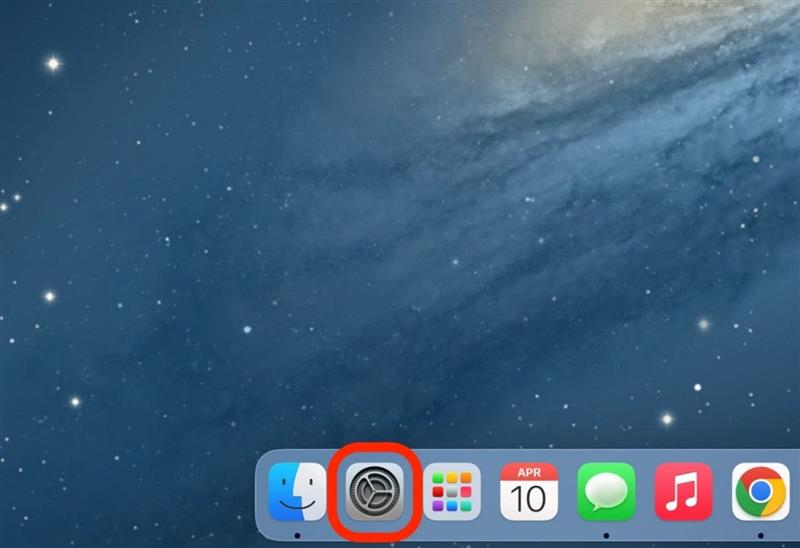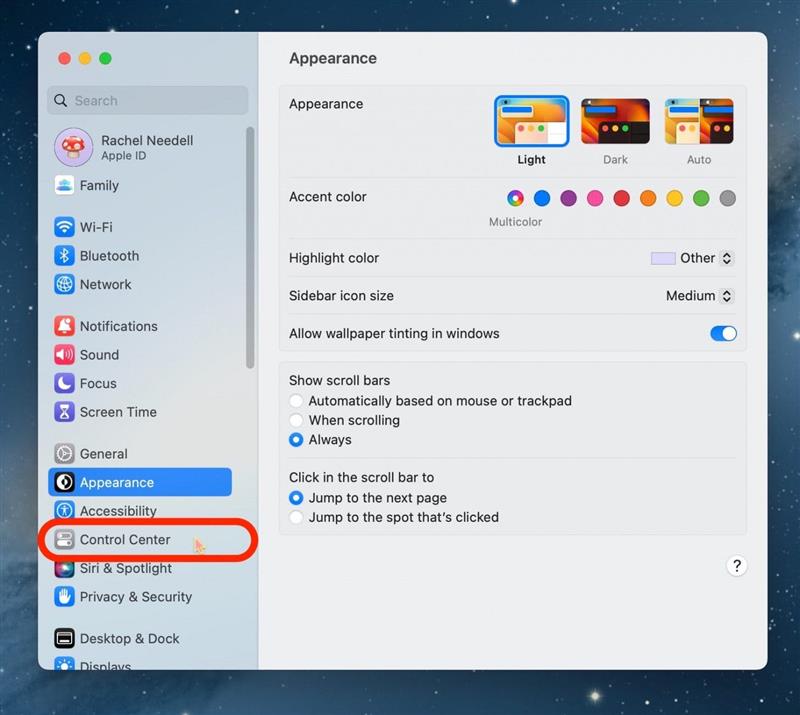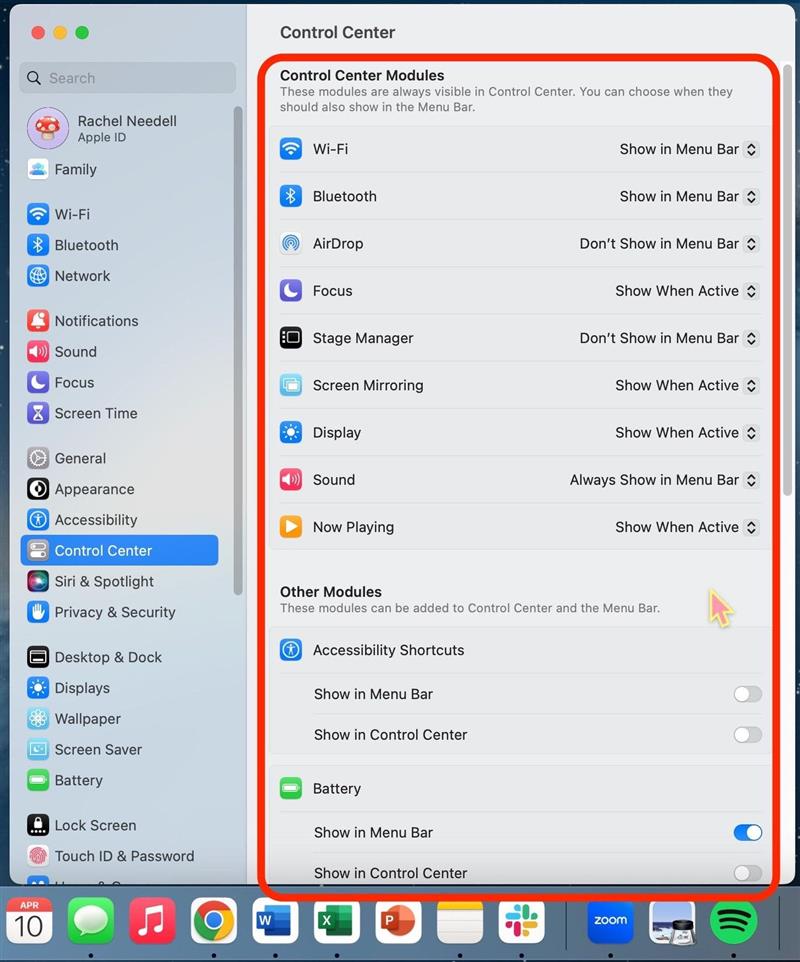Kontrolcentret på iPhone giver dig mulighed for at få adgang til så mange vigtige funktioner, men du undrer dig måske, “Hvor er kontrolcentret på Mac?” Heldigvis kan knappen for at få adgang til kontrolpanelet ikke slettes og findes i den øverste menu på din Mac eller MacBook. Lad os komme ind på, hvordan man åbner kontrolcentret på Mac.
Hvor er kontrolcenter på Mac
Det kan være lidt vanskeligt at finde ud af, hvordan man åbner kontrolcenter på Mac, men når du først ved, er det superenkelt! Hvis du kan lide tip til at bruge dine Apple -enheder, skal du huske at tilmelde dig vores gratis A>!
- I den øverste menulinje skal du klikke på knappen, der ligner to skifter.

- Du vil nu være i stand til at få adgang til kontrolcentret på din Mac!

Hvordan man bruger kontrolcenter på Mac
Hvis du ikke er bekendt med Control Center, kan nogle af knapperne eller indstillingerne være lidt vanskelige at finde ud af. Jeg leder dig gennem dem her.
- Det første afsnit har at gøre med din trådløse forbindelse. Du kan klikke på en af disse indstillinger for at justere dine indstillinger uden at skulle gå i systempræferencer.

- Hvis du har fokuseret, vises den tilstand, du er i, vises.

- Du har et par muligheder for, hvordan du gerne vil køre dit skrivebord, eller om du gerne vil dele din skærm. Hvis du har en anden skærm, kan du administrere dens skærm med skærmspejling.

- Derudover kan du øge eller mindske lysstyrken på din skærm fra kontrolcentret.

- Du kan også justere lydstyrken på din computer. Du kan klikke på airplay -ikonet for at vælge højttalere, der skal afspilles lyd fra.

- Du kan også få adgang til det, du lytter til eller se, uanset om det er Spotify, Apple Music, Netflix eller YouTube. Herfra har du evnen til at pause og spille de medier.

Tilpas Mac Control Center
Hvis du gerne vil tilføje eller fjerne nogle af knapperne eller indstillingerne på dit MAC -kontrolcenter, kan du gøre det via systemindstillinger.
- Åbn systemindstillinger på din Mac.

- Klik på kontrolcenter .

- Herfra har du muligheden for at tilføje forskellige ting til dit kontrolcenter samt fjerne dem. Control Center -moduler kan ikke fjernes, men andre moduler kan fjernes eller tilføjes.

Vigtig note:
At tilføje ting til menulinjen tilføjer disse varer til den tynde bjælke øverst på din Mac -skærm, men den vil ikke tilføje den til kontrolcentret.